В этой статье мы рассмотрим настройку телефонии Ростелеком.
Настройка в личном кабинете Ростелекома
Адрес личного кабинета: https://p1.cloudpbx.rt.ru/login/
Настройка в личном кабинете Ростелекома
- Авторизация:
Войдите в личный кабинет Ростелекома - Переход в раздел «Интеграционный API»:
◾ После авторизации перейдите в раздел «Интеграционный API»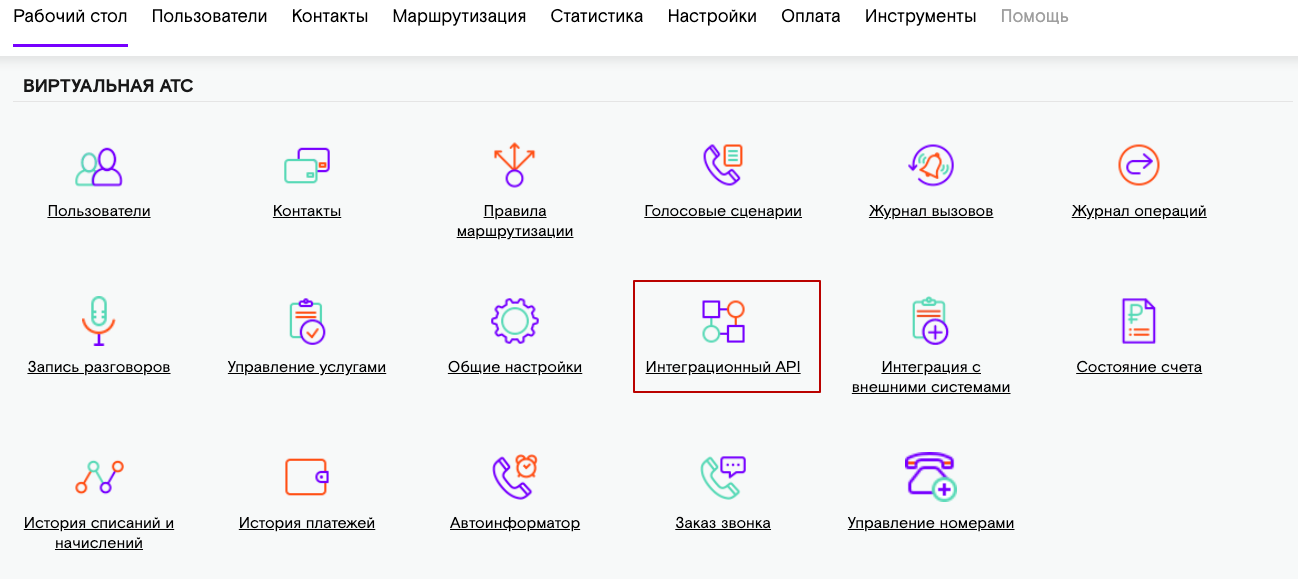
◾ Если этот раздел выключен, перейдите в раздел «Настройки → Управление услугами» и включите там услугу «Интеграционный API» - Заполнение параметров:
Адрес внешней системы: app.rnova.org/api/calls/ {API ключ из МИС}
◾ API ключ берем из МИС в разделе Интеграции (общий ключ, отдельный не создаем)
◾ Если клиент использует стационарную версию МИС, адрес будет другой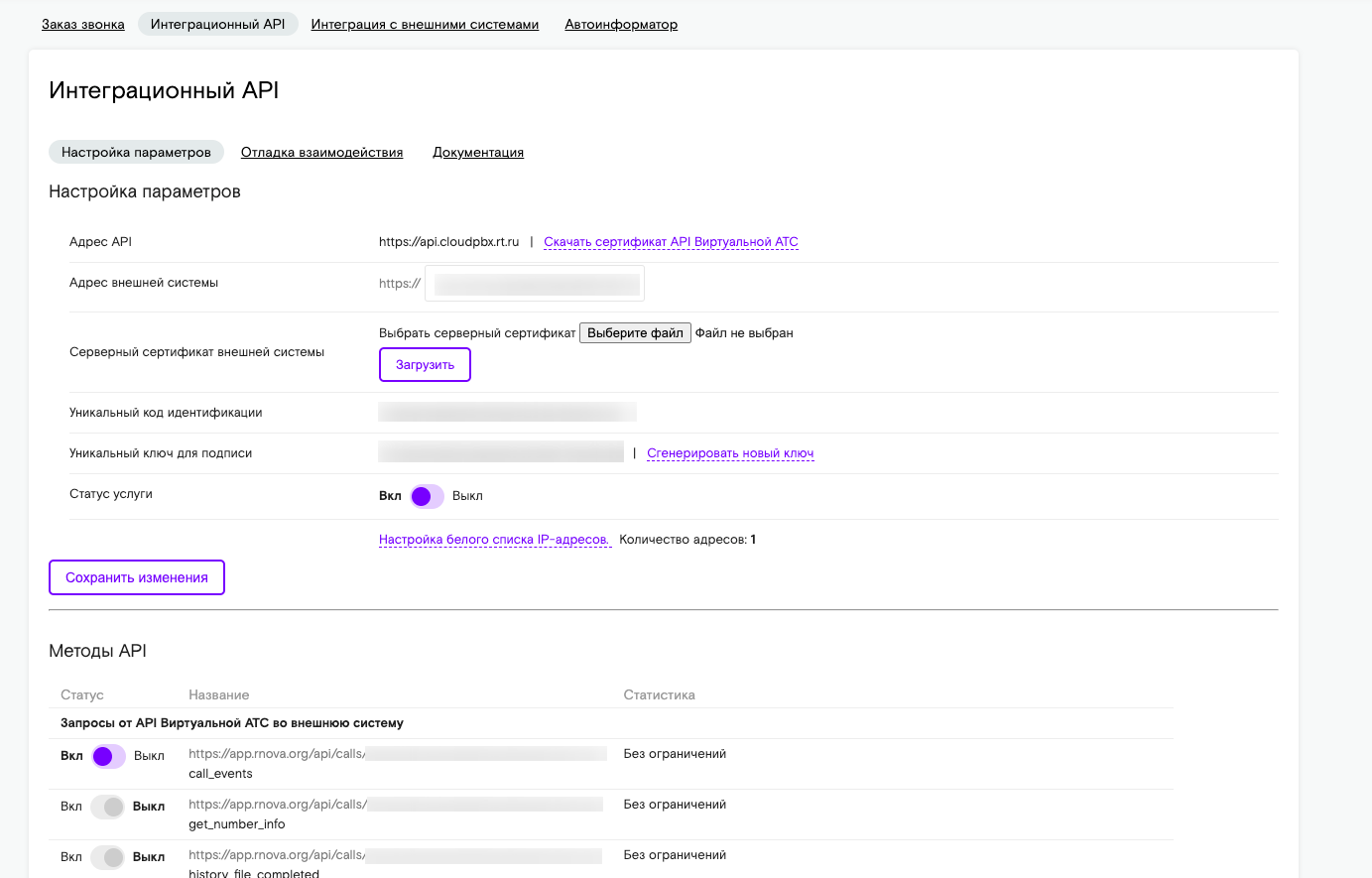
- Уникальный код идентификации: копируем из личного кабинета Ростелекома в МИС в разделе «Интеграции → Телефония → Ростелеком»
Статус услуги: ставим вкл
Настройка белого списка IP-адресов:
◾ Нажимаем на гиперссылку, добавляем адрес 92.53.74.106 (для облачной версии МИС)
◾ Для стационарной версии МИС уточните IP адрес у системного администратора клиники
Сохранение изменений:
◾ Нажмите кнопку «Сохранить изменения»
◾ Изменения сохранятся, можно проверить через перезагрузку страницы
Запросы от API Виртуальной АТС:
◾ Включите только запрос call_events
Важно: Использование внешних API на стороне Ростелекома платное.
Настройка в МИС
- Перейдите в модуль «Интеграции → Телефония»:
Выберите провайдера Ростелеком и заполните настройки подключения: уникальный код идентификации, уникальный ключ для подписи, домен. - Перейдите в модуль «Звонки → Номера»:
Добавочные номера:
◾ Заполните добавочные номера. Их можно посмотреть в личном кабинете Ростелекома в разделе Пользователи.
◾ Добавьте как сам номер добавочного, так и подпись к нему.
Виртуальные номера:
◾ Добавьте номер, который клиника приобрела у Ростелекома. Его можно посмотреть в личном кабинете Ростелекома в разделе «Настройки → Управление номерами»
